
Druckdaten selbst zu erstellen kann kniffelig sein. Trotz vieler Tutorials haben unsere Kolleginnen und Kollegen aus dem Kundenservice festgestellt, dass manche Fehler beim Erstellen von Druckdaten häufiger vorkommen als andere. Hier kommen die Top-5 Fehler beim Erstellen von Druckdaten – und natürlich erfahren Sie, wie Sie die Fehler vermeiden.
Vorsicht Stolperfalle: Vermeiden Sie diese Fehler beim Erstellen von Druckdaten
1. Bei Word ist das richtige Datenformat eingestellt, es wird beim PDF-Export aber nicht übernommen.
Sie haben ein Word-Dokument in der richtigen Grösse angelegt, nach dem Export spuckt der Druckdatencheck von FLYERALARM trotzdem eine Fehlermeldung wegen des Formats aus? Die häufigste Ursache hierfür: PDF-Daten lassen sich auch über die Drucken-Funktion ausgeben. Trotz des irreführenden Namens ist dieser Weg für den professionellen Offset- oder Digitaldruck nicht geeignet. Stattdessen sollten Sie die PDF über die Funktion Speichern unter (Word 2007 / 2010) oder Exportieren (Word 2013 / 2016) ausgeben.
Grundsätzlich ist davon abzuraten, Druckdaten mit Microsoft Word zu erstellen.
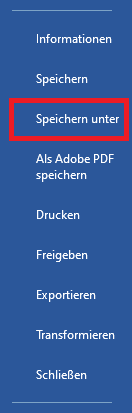
2. Sie haben eine partielle Lack- oder Heissfolienveredelung als 5. Farbkanal richtig angelegt, aber beim Datencheck kommt trotzdem eine Fehlermeldung.
Sie haben beim Anlegen Ihrer Folien- oder Lackveredelung an alle Sicherheitsabstände, minimalen Linienstärken und Grammaturen gedacht – und trotzdem gibt’s beim Datenupload eine Fehlermeldung? Die häufigste Ursache hierfür: JPEGs und TIFFs. Die dürfen Sie nämlich nicht exportieren, wenn Sie in Ihren Druckdaten eine Veredelung angelegt haben. Stattdessen müssen Sie eine PDF-Datei exportieren. In dieser bleiben alle relevanten Informationen enthalten.
Tipp: Achten Sie vor dem Export unbedingt auch darauf, dass Ihre Daten mit dem richtigen ICC-Profil exportiert werden. So vermeiden Sie ungewollte Farbunterschiede beim Druck. Mehr dazu lesen Sie in Punkt 3.
3. Sie haben Ihre Druckdaten mit OpenOffice genau nach den Vorgaben erstellt – aber trotzdem stimmt der Farbraum nicht.
Wenn Sie Ihre Druckdaten mit OpenOffice erstellen, so liegen Ihre Daten anschliessend automatisch im RGB-Farbraum vor. Für den Druck empfehlen wir jedoch den CMYK-Farbraum, am besten mit dem richtigen ICC-Profil. Wenn Sie Ihre Daten nun im RGB-Farbraum in den Druck schicken, kann es zu Farbunterschieden zwischen der Vorschau am Bildschirm und dem fertigen Druckergebnis kommen. Wir empfehlen Ihnen deshalb ein Layoutprogramm, das mit CMYK-Farbräumen umgehen kann (z. B. Illustrator, InDesign, Scribus, Affinity Designer …). Alternativ können Sie Ihre Druckdaten auch an unsere Kollegen im Daten- und Layout-Service schicken und sie dort gegen Aufpreisoptimieren lassen.
4. Ihnen wird ein Fehler beim Format angezeigt, dabei haben Sie das Dokument exakt in der korrekten Grösse angelegt.
Dabei handelt es sich oft um einen sehr trivialen Fehler: Wahrscheinlich haben Sie beim Export Ihrer PDF-Datei versehentlich beim Punkt Marken und Anschnitt einen Haken bei Alle Marken oder Schnittmarken gesetzt. Entfernen Sie den Haken an dieser Stelle und geben Sie Ihre PDF erneut aus – nun sollte der Fehler behoben sein.
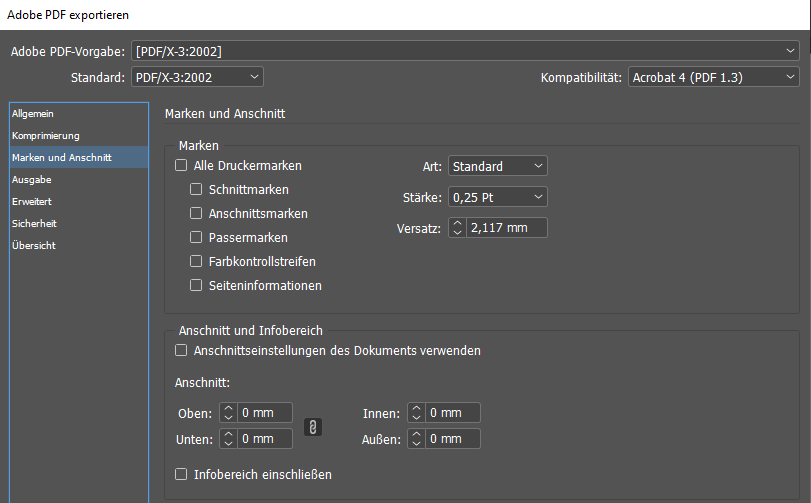
5. Die Linienstärke Ihrer Grafiken oder Schriften ist zu gering eingestellt
Bei zu schmalen Linien von Grafiken und Schriften kann nicht gedruckt werden. Denn in diesem Fall sind klare Druckbilder, die gute Lesbarkeit Ihrer Texte oder eine saubere Veredelung nicht zu gewährleisten. Um den Fehler zu korrigieren, müssen Sie die Linienstärken manuell überprüfen und die Schriftgrösse messen. Anschliessend korrigieren Sie zu schmal angelegte Bereiche in Ihrem Layout entsprechend folgender Vorgaben.
Grundsätzlich gilt für alle Druckprodukte:
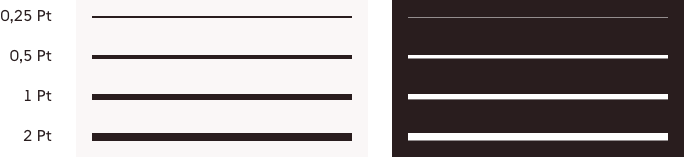
Links: positive Linien (also dunkle Linien auf hellem Grund); rechts: negative Linien (also helle Linien auf dunklem Grund)
Auch diese Fragen zu potenziellen Fehlern beim Erstellen von Druckdaten werden unseren Kollegen aus dem Kundenservice oft gestellt:
Ist schwarze Schrift auf Goldpapier lesbar?
Ja, Goldpapier können Sie wie jedes andere Papier auch bedrucken lassen. Die farbliche Anmutung Ihres Layouts wird natürlich durch das goldfarbene Papier beeinflusst, schwarze Schrift ist dennoch hervorragend lesbar.
Bei 4/4-farbigen Druckprodukten kann man auch eine zweitseitige PDF anliefern. Geht das auch bei 4/1-farbigen Drucksachen?
Nein, das geht leider nicht. Wenn die Vorder- und Rückseite Ihrer Druckprodukte in unterschiedlichen Farbigkeiten bedruckt werden sollen, dann müssen Sie jeweils eine separate PDF-Datei anliefern.

Kann man transparente Etiketten und Aufkleber mit Weiss bedrucken?
Nein, das funktioniert bei transparenten Etiketten und Aufklebern leider nicht ohne Weiteres. Wählen Sie stattdessen das Produkt „Etiketten auf Rolle mit Zusatzfarbe Weiss“ – hier können Sie Weiss als Druckfarbe verwenden. Achtung: In diesem Fall muss die Farbe Weiss, wie im Datenblatt beschrieben, als Sonderfarbe angelegt werden.
Kann man Kugelschreiber mit Weiss bedrucken?
Jein. Alle Kugelschreiber, die Sie mit Volltonfarben (also Pantone oder HKS) bedrucken können, können Sie auch mit Weiss bedrucken. Erstellen Sie dazu einfach eine Volltonfarbe und nennen Sie diesen Farbkanal white. Bei Kugelschreibern, die fotorealistisch in CMYK bedruckt werden, funktioniert das nicht.
Kann man grossformatige Drucksachen wie Plakate, Planen oder Banner auch in Word anlegen?
Leider geht das nur bedingt, mit Word können Sie nur Druckprodukte bis zu einer maximalen Grösse von ca. 55 x 55 cm anlegen. Mit der Alternative von Open Office legen Sie immerhin Dokumente bis 300 x 300 cm an. Für grossformatige Drucksachen sollten Sie trotzdem auf eine richtige Layoutsoftware zurückgreifen.
Noch Fragen zu Fehlern beim Erstellen von Druckdaten?
Das Datenblatt gibt alle Infos zum Anlegen passender Druckdaten. Doch wie verwendet man das Datenblatt von FLYERALARM richtig? Alle Antworten dazu gibt’s in diesem Tutorial!
Sie haben weitere Fragen zu Fehlern beim Erstellen von Druckdaten? Dann kommentieren Sie Ihr Problem doch direkt hier im Blog. Oder fragen Sie unsere Kollegen direkt selbst. Wenn Sie Ihr Projekt stattdessen in die Hände echter Profis geben möchten, so sind Sie beim Daten- und Layoutservice von FLYERALARM gut aufgehoben.
Sie können viele Ihrer Drucksachen und Werbeartikel auch ganz entspannt online gestalten. Dazu brauchen Sie keine Layoutsoftware und auch keine Vorkenntnisse beim Gestalten von Werbesachen. Per Drag-and-drop stöpseln Sie Ihre individuellen Layouts einfach zusammen – inklusive Live-Vorschau am 3D-Modell und in perfekter Druckqualität.
